连接华为蓝牙鼠标到电脑的步骤如下:1.打开电脑的蓝牙功能:在Windows7中,点击“开始”按钮,选择“控制面板”,然后找到并点击“设备和打印机”选项。等待一段时间,直到华为鼠标出现在设备列表中。一旦配对成功,华为鼠标将会显示为已连接状态。
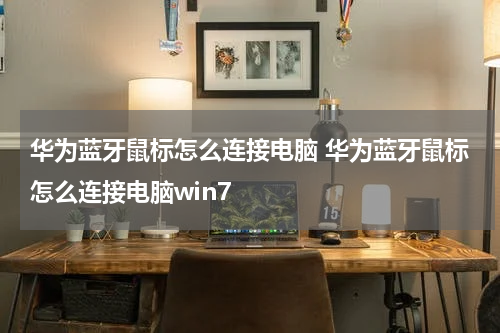
连接华为蓝牙鼠标到电脑的步骤如下:
1. 打开电脑的蓝牙功能:在Windows 7中,点击“开始”按钮,选择“控制面板”,然后找到并点击“设备和打印机”选项。
2. 打开蓝牙设置:在“设备和打印机”页面,找到并点击“添加设备”按钮。
3. 开启鼠标的配对模式:按住华为蓝牙鼠标上的连接按钮,直到鼠标的指示灯开始闪烁,进入配对模式。
4. 在电脑上搜索鼠标设备:在“添加设备”页面,Windows会自动搜索附近的蓝牙设备。等待一段时间,直到华为鼠标出现在设备列表中。
5. 配对鼠标和电脑:在设备列表中选择华为鼠标,然后点击“下一步”按钮。
6. 完成配对:按照屏幕提示进行操作,直到配对成功。一旦配对成功,华为鼠标将会显示为已连接状态。
现在,你的华为蓝牙鼠标就已成功连接到Windows 7电脑了。
